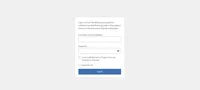안드로이드와 Windows를 사용하시나요? 이렇게 멋진 도구 4가지를 결합해 보세요.
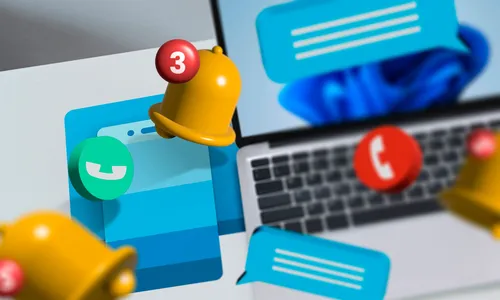
경쟁사에서 나온 플랫폼이지만 안드로이드와 윈도우는 상당히 호환성이 높고 서로 상호 작용할 수 있습니다. 여기에서는 윈도우 PC에서 안드로이드 앱을 연결하고 실행하는 방법을 여러 가지 보여 드리겠습니다.
휴대폰 연결 🔗
전화 링크(이전에는 '내폰' 앱으로 알려짐)는 안드로이드 기기를 Windows 머신에 가장 빠르고 간편하게 연결하는 방법입니다. 전화 링크를 사용하면 통화, 알림 확인, 사진 갤러리 액세스, 그리고 좋아하는 안드로이드 앱을 PC에서 직접 실행할 수 있습니다.
그러나 이러한 기능이 모든 기기에 사용 가능하지는 않습니다. 주로 삼성과 호너의 특정 모델을 지원합니다.
사용하려면 Windows PC와 안드로이드 기기에 Phone Link 앱을 다운로드하고 설치합니다. 일반적으로 Windows PC에 미리 설치되어 있지만, 누락된 경우 Microsoft Store에서 가져올 수 있습니다. 마찬가지로 삼성 스마트폰에서는 앱이 자주 미리 설치되어 있지만, 다른 안드로이드 사용자는 Google Play Store에서 Link to Windows 앱을 수동으로 다운로드할 수 있습니다.
다음으로 윈도우 머신에서 휴대폰 링크를 실행하고 안드로이드 기기와 페어링하는 지침을 따르십시오.
페어링을 완료하려면 코드를 입력하거나 QR 코드를 스캔해야 할 수 있습니다.
페어링 한 후에는 PC를 사용하여 문자 메시지를 확인하고 응답하거나, 휴대폰 사진에 액세스하고 통화를 걸고 받을 수 있습니다. 일부 삼성 및 하노르 기기는 또한 Phone Link를 통해 화면 반영을 지원하여 PC에서 직접 휴대폰을 제어할 수 있습니다.
또한, 기기들이 같은 Microsoft 계정에 연결되어 있다면 Phone Link를 사용하여 여러 장치를 PC에 연결할 수 있습니다. 하지만 한 번에 하나의 장치만을 접근할 수 있습니다.
Android 앱을 가상 머신 내에서 실행하기
비주얼박스나 VMware와 같은 소프트웨어를 사용하여 가상 머신을 만들고 Bliss OS와 같은 안드로이드 운영 체제를 설치할 수 있습니다. 다른 사람들이 성공적으로 사용했다는 보고가 있지만, 저희 스스로는 충분히 테스트하지 않았으므로 주의해서 사용하세요. 또 다른 옵션은 Android Studio 에뮬레이터를 사용하여 가상 기기를 만들 수 있습니다.
가상 머신 내에서 안드로이드 인터페이스에 액세스할 수 있으며, 이를 통해 Google Play 스토어에서 모바일 애플리케이션을 다운로드하거나 APK 파일을 직접 설치할 수 있습니다.
또한, 가상 머신에서 전체 Android 환경을 실행하면 일부 에뮬레이터에 비해 앱과의 호환성이 더 좋습니다. 그러나 자원 소모가 많기 때문에 네이티브 에뮬레이터 솔루션에 비해 성능이 느릴 수 있습니다.
가장 좋은 해결책은 사용자의 요구 사항에 따라 달라집니다. 때로는 간단한 옵션과 같은 전화 링크만으로도 충분하며, 다른 경우에는 가상 머신을 설정하거나 에뮬레이터를 사용하는 것이 노력에 대한 보람이 있습니다.
카테고리
최신 글
- Satechi 키보드 SM3 메커니컬 키보드 리뷰: 조용하고 생산성에 완벽합니다.
- 이 오래된 휴대 전화가 나의 앞에서 화재 위험으로 변했다.
- 애플에서 초대하는 방법 10가지와 애플 캘린더의 차이점"
- Apple @ Work: Will Apple launch a Google Workspace competitor in 2025?
- Apple, iPhone SE 4 발표를 위한 특별 이벤트 개최 가능성이 낮다.
- 오늘 뉴욕 타임즈 연결(Connections)의 힌트와 정답 (2월 8일, #608)
- Ubuntu 20.04 LTS 지원이 종료될 예정입니다.
- 읽는 사람이 있으신가요? AI가 당신을 위해 읽어드리겠습니다.
- This is my Blu-ray player.
- 새로운 애플 제품이 다음 주에 출시될 예정입니다. 다음이 출시될 예정입니다.
최신 태그
- Slim SM3
- fire risk
- disposal
- damaged
- ithium-ion battery
- Visual Appeal
- Enterprise
- Collaboration
- AI voice
- Speechify
![반드시 Resident Evil 2가 앱스토어에서 26년* 후 출시 [75% 할인]](https://s.techinfohub.cn/upload/01/4f2b465e_thumb.webp)